
Windows не предлагает пользователям встроенного способа сделать окно всегда сверху. Для этого существует множество сторонних инструментов, но они часто бывают раздутыми и неуклюжими. Итак, давайте посмотрим, что работает хорошо.
Хотя существует множество инструментов для того, чтобы окно всегда оставалось наверху, многие из них существуют уже давно и не работают с современными версиями Windows или на 64-битные версии . Мы протестировали множество инструментов, поэтому можем порекомендовать самые лучшие и надежные. Если вы хотите использовать сочетание клавиш или графическое меню, это идеальный способ сделать окно всегда поверх экрана. И эти инструменты работают практически с любой версией Windows.
Еще одно быстрое замечание: есть несколько отличных приложений, которые могут заставить окно всегда оставаться наверху в дополнение к другим вещам. Мы придерживаемся легких бесплатных инструментов, которые выполняют именно ту функцию, которая нам нужна, но мы отметим некоторые из этих приложений позже в этой статье на случай, если вам это интересно или уже используется.
С помощью сочетания клавиш: AutoHotkey
СВЯЗАННЫЕ С: Руководство для новичков по использованию скрипта AutoHotkey
Используя отличная и полезная программа AutoHotkey , вы можете создать однострочный скрипт, который установит, что ваше текущее активное окно всегда будет вверху при нажатии определенной комбинации клавиш. Получающийся в результате сценарий является легким, не требует много ресурсов и не добавляет ненужного беспорядка в вашу систему. Вы даже можете использовать AutoHotkey для компиляции скрипта в его собственный исполняемый файл, если вы не хотите, чтобы программа AutoHotkey продолжала работать полностью или если вам нужен простой способ переноса скрипта с собой на другие ПК.
Во-первых, вам понадобится скачать и установить AutoHotkey .
Когда это будет сделано, вам нужно будет создать новый сценарий (если вы уже используете AutoHotkey, вы можете добавить его в текущий сценарий или создать новый). Чтобы создать новый сценарий, щелкните правой кнопкой мыши в любом месте рабочего стола или в окне проводника, укажите на меню «Создать» и выберите параметр «Сценарий AutoHotkey». Дайте новому файлу сценария любое имя.
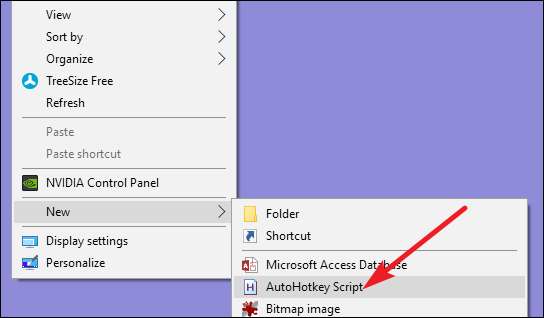
Затем щелкните правой кнопкой мыши новый сценарий AutoHotkey и выберите параметр «Изменить сценарий». Это открывает сценарий для редактирования в Блокноте или любой другой программе редактирования, которую вы используете.
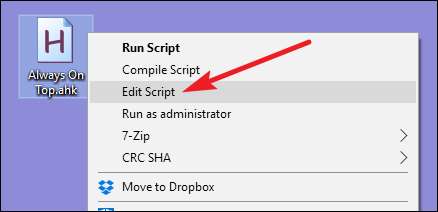
В окне «Блокнот» вставьте следующую строку кода внизу. Затем вы можете сохранить и закрыть сценарий.
^ ПРОБЕЛ :: Winset, Alwaysontop`` A
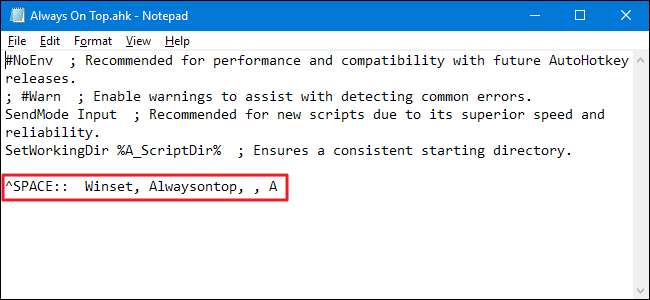
Затем дважды щелкните свой сценарий, чтобы запустить его. Вы узнаете, что он запущен, потому что на панели задач отображается зеленый логотип «H», указывающий на то, что он работает в фоновом режиме.
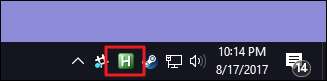
Теперь вы можете нажать Ctrl + Пробел, чтобы любое активное в данный момент окно всегда было вверху. Снова нажмите Ctrl + Пробел, чтобы окно больше не всегда было сверху.
А если вам не нравится сочетание Ctrl + Пробел, вы можете изменить
^ ПРОБЕЛ
часть скрипта для установки нового сочетания клавиш. Проконсультируйтесь с
Документация по горячим клавишам
на сайте AutoHotkey для получения помощи.
С помощью мыши: DeskPins
Если вы предпочитаете использовать мышь вместо сочетаний клавиш, DeskPins предоставляет очень простой способ сделать окна всегда сверху, просто закрепив их.
Во-первых, вам нужно скачать и установить DeskPins . После установки запустите DeskPins. Вы увидите, что он добавляет значок булавки на панель задач.
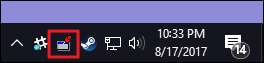
Когда у вас есть окно, которое вы хотите закрепить, чтобы оно всегда было вверху, щелкните этот значок на панели задач. Ваш указатель превращается в булавку, и вы можете щелкнуть любое окно, чтобы закрепить его, чтобы оно всегда было сверху. Закрепленные окна на самом деле имеют красную булавку, добавленную в строку заголовка, чтобы вы могли легко определить, какие окна закреплены, а какие нет.
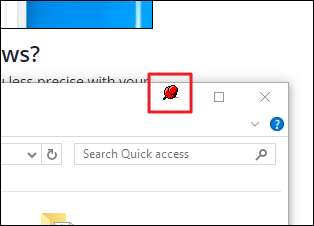
Чтобы удалить булавку из окна, наведите указатель мыши на булавку. Ваш указатель покажет на нем маленький значок «X», чтобы вы знали, что собираетесь удалить булавку. А если вы хотите удалить контакты сразу из всех закрепленных окон, щелкните правой кнопкой мыши значок на панели задач и выберите параметр «Удалить все контакты».
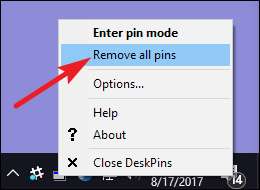
Использование меню в области уведомлений: TurboTop
Если вам нравится использовать мышь, но вы не хотите возиться с фактическим закреплением окон - или если вы хотите, чтобы кнопки булавок, по общему признанию, похожие на Windows 95, были добавлены в строки заголовка вашего окна, - TurboTop прикрепляет систему меню к значку на панели задач, чтобы вы можно сделать окна всегда наверху.
После загрузка и установка TurboTop щелкните значок на панели задач один раз, чтобы просмотреть список всех открытых окон. Щелкните имя окна, чтобы оно всегда было вверху. Окна, которые уже всегда находятся вверху, отмечены галочкой - щелкните их еще раз, чтобы они больше не всегда были вверху.
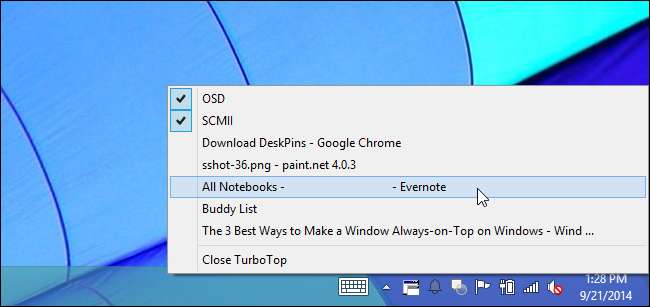
Поскольку этот инструмент настолько прост и минимален, он хорошо работает даже тогда, когда другие, более интересные приложения испытывают трудности. Впечатляет, как маленькая утилита, которая не обновлялась с 2004 года, может работать так хорошо и тринадцать лет спустя - это свидетельство того, насколько чисто эта программа выполняет свою работу.
Без установки ничего лишнего: встроенные параметры приложения
Многие приложения имеют встроенные параметры, так что вы можете настроить их окна так, чтобы они всегда были сверху. Вы часто найдете эти параметры в медиаплеерах, системных утилитах и других инструментах, которые вам, возможно, захочется видеть постоянно. Программы, которые принимают плагины, также могут иметь плагин, который вы всегда можете установить.
Например, вот как включить встроенную опцию всегда сверху в некоторых популярных программах:
- VLC : Нажмите Видео> Всегда сверху.
- iTunes : Нажмите кнопку меню в верхнем левом углу окна iTunes и выберите «Настройки». Перейдите на вкладку «Дополнительно» и включите параметр «Держать MiniPlayer поверх всех других окон» или «Сохранить окно фильма поверх всех других окон». Переключитесь в окно MiniPlayer, нажав кнопку меню и выбрав Switch to MiniPlayer.
- Проигрыватель Windows Media : Щелкните Организовать> Параметры. Выберите вкладку «Проигрыватель» и установите флажок «Продолжать играть поверх других окон».
- Fire Fox : Установите Надстройка Always On Top . После этого нажмите Alt и выберите Вид> Всегда сверху. Вы также можете просто нажать Ctrl + Alt + T, чтобы текущее окно Firefox всегда отображалось поверх остальных окон.
- Пиджин : Нажмите Инструменты> Плагины в окне списка друзей. Включите включенный подключаемый модуль Windows Pidgin Options, нажмите «Настроить подключаемый модуль» и установите параметр «Сохранить окно списка друзей наверху».
- Обозреватель процессов : Щелкните Параметры> Всегда наверху.
В дополнение к этим приложениям, некоторые более крупные и полнофункциональные утилиты для окон и рабочего стола также предлагают возможность делать окна всегда поверх них. DisplayFusion , например, предлагает эту функцию (даже в ее бесплатной версии), но также предоставляет инструменты для управления несколькими мониторами, управления рабочим столом и окнами всеми способами и даже для настройки других параметров Windows. Актуальный оконный менеджер предлагает эту функцию, а также добавляет более 50 других инструментов управления рабочим столом. Если вы уже используете одну из них или заинтересованы в этих других функциях, то обязательно попробуйте их.






